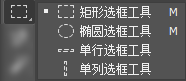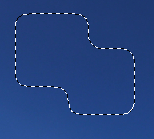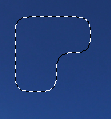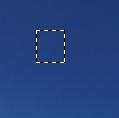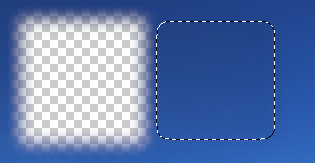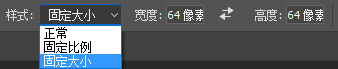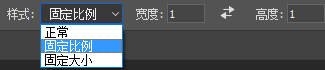PS菜鸟入门 |
您所在的位置:网站首页 › photoshop各个工具的作用 › PS菜鸟入门 |
PS菜鸟入门
|
下面来讲解PS各个工具的用法,我参看的教程是:PS教程 一、移动画笔 【V】 其扩展部分有移动工具、画板工具可自行尝试。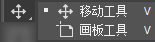
 取消自动选择:只能移动当前图层
勾选显示变换控件:可变换图层形状
对齐:链接图层,各种对齐
二、矩形、椭圆选框工具 【M】
取消自动选择:只能移动当前图层
勾选显示变换控件:可变换图层形状
对齐:链接图层,各种对齐
二、矩形、椭圆选框工具 【M】
其扩展部分有 矩形、椭圆、单行、单列可自行尝试,按住shift 可画出正方形和正圆。 选区:可选择新选区、添加到选区、从选区减去、与选区交叉。 添加到选区 从选区减去 与选区交叉 羽化:指选择区边缘的柔和程度,值越大越模糊。 样式:可选择固定大小、固定比例。 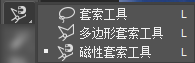 套索后退一个点:Backspace
套索取消一个点:Delete
四、魔棒工具 【W】
其扩展部分有快速选择工具、魔棒工具可自行尝试。
套索后退一个点:Backspace
套索取消一个点:Delete
四、魔棒工具 【W】
其扩展部分有快速选择工具、魔棒工具可自行尝试。
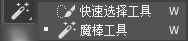
 容差值:
越大颜色允许的范围越大
勾选消除锯齿:选择范围没有锯齿
取消连续:选择整个图像中相似颜色
勾选对所有图层取消:对所有图层有效
五、裁剪工具 【C】
其扩展部分有裁剪工具、透视裁剪工具、切片工具、切片选择工具可自行尝试。ESC取消裁剪,回车确定裁剪
容差值:
越大颜色允许的范围越大
勾选消除锯齿:选择范围没有锯齿
取消连续:选择整个图像中相似颜色
勾选对所有图层取消:对所有图层有效
五、裁剪工具 【C】
其扩展部分有裁剪工具、透视裁剪工具、切片工具、切片选择工具可自行尝试。ESC取消裁剪,回车确定裁剪
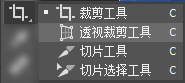
 比例:可以1:1裁剪,点击清除可重新赋值。展开后有其他的选择自行尝试。
比例:可以1:1裁剪,点击清除可重新赋值。展开后有其他的选择自行尝试。
 三等分:展开后有多个形状选择
三等分:展开后有多个形状选择
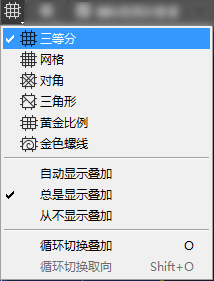 将鼠标放到裁剪区域外拖动,可旋转图像。
六、修复画笔工具【J】
其扩展部分有污点修复画笔工具、修复画笔工具、修补工具、内容感知移动工具、红颜工具可自行尝试。
将鼠标放到裁剪区域外拖动,可旋转图像。
六、修复画笔工具【J】
其扩展部分有污点修复画笔工具、修复画笔工具、修补工具、内容感知移动工具、红颜工具可自行尝试。

 勾选对齐:在同一位置取样
红眼工具:单击修复红眼
七、画笔工具、铅笔工具 【B】
其扩展部分有画笔工具、铅笔工具、颜色替换工具、混合器画笔工具等。
勾选对齐:在同一位置取样
红眼工具:单击修复红眼
七、画笔工具、铅笔工具 【B】
其扩展部分有画笔工具、铅笔工具、颜色替换工具、混合器画笔工具等。
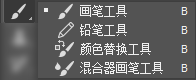 了解:硬度、不透明度、流量
画笔大小可用中括号快捷键([ ])调节
八、像皮图章、图案图章 【S】
了解:硬度、不透明度、流量
画笔大小可用中括号快捷键([ ])调节
八、像皮图章、图案图章 【S】
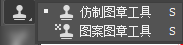 硬度:与周围环境的融合程度,一般调低。
九、历史画笔工具、艺术历史画笔 【Y】
硬度:与周围环境的融合程度,一般调低。
九、历史画笔工具、艺术历史画笔 【Y】
 图像调整,然后使用历史记录画笔,将涂抹的部位修改为源的初始状态。
艺术画笔,难于控制,用的比较少。
十、像皮擦、背景擦除、魔术像皮擦 【E】
图像调整,然后使用历史记录画笔,将涂抹的部位修改为源的初始状态。
艺术画笔,难于控制,用的比较少。
十、像皮擦、背景擦除、魔术像皮擦 【E】
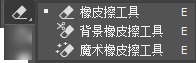 背景色橡皮工具:擦除背景
魔术橡皮擦工具:擦除相同区域
十一、渐变工具、油漆桶工具 【G】
背景色橡皮工具:擦除背景
魔术橡皮擦工具:擦除相同区域
十一、渐变工具、油漆桶工具 【G】
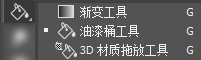 各种渐变,用一个颜色变成另外一个颜色,一个透明度变成另一个透明度。
渐变模式:
各种渐变,用一个颜色变成另外一个颜色,一个透明度变成另一个透明度。
渐变模式: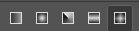 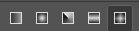 注意这几个选项:
注意这几个选项:
 油漆桶工具:前景色填充
十二、模糊、锐化、涂抹工具 【R】
油漆桶工具:前景色填充
十二、模糊、锐化、涂抹工具 【R】
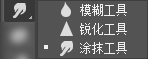 模糊、锐化(用的不多)、涂抹(毛发)
十三、减淡、加深、海棉工具 【O】
模糊、锐化(用的不多)、涂抹(毛发)
十三、减淡、加深、海棉工具 【O】
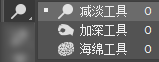 十四、钢笔、自由钢笔 【P】
十四、钢笔、自由钢笔 【P】
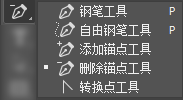 手动画形状,填充
十五、矩形、圆边矩形、椭圆、多边形、直线 【U】
手动画形状,填充
十五、矩形、圆边矩形、椭圆、多边形、直线 【U】
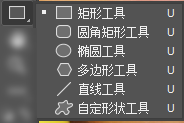 画形状,填充
十六、吸管、颜色取样器、度量工具 【I】
画形状,填充
十六、吸管、颜色取样器、度量工具 【I】
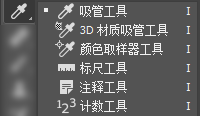 吸管 、吸取颜色取样 、
注释
十七、抓手工具 【H】 缩放工具 【Z】
吸管 、吸取颜色取样 、
注释
十七、抓手工具 【H】 缩放工具 【Z】
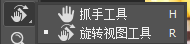 抓手:回到到原始尺寸
旋转:可复位视图
放大镜工具:使用 ATL 可切换放大缩小
十八、前景色/背景色
抓手:回到到原始尺寸
旋转:可复位视图
放大镜工具:使用 ATL 可切换放大缩小
十八、前景色/背景色
 橡皮擦拭 背景色
十九、自由变换【CTRL+T】
首先选择选择要变换的区域,比如矩形选框。然后自由变换,其快捷键 CTRL + T
按住 shift 可等比例伸缩;将鼠标放到选框外可以旋转;按住 ctrl 拉某一角可变形。
橡皮擦拭 背景色
十九、自由变换【CTRL+T】
首先选择选择要变换的区域,比如矩形选框。然后自由变换,其快捷键 CTRL + T
按住 shift 可等比例伸缩;将鼠标放到选框外可以旋转;按住 ctrl 拉某一角可变形。
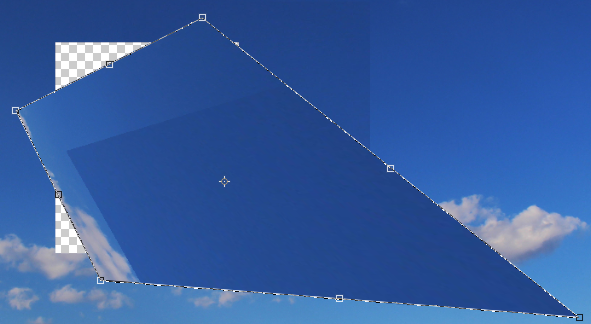
|
【本文地址】
今日新闻 |
推荐新闻 |